Za kaj je program OneNote in kako ga izbrisati
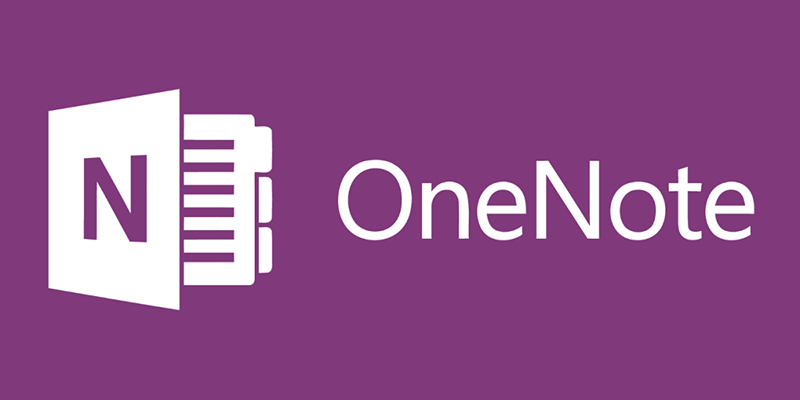
- 1280
- 170
- Ms. Marc Senger
Če imate v računalniku nameščen sistem Windows 10, potem ste verjetno tam videli v meniju, ki je podpisan OneNote. Zažene program z istim imenom. Toda kakšen program je in zakaj je potreben?
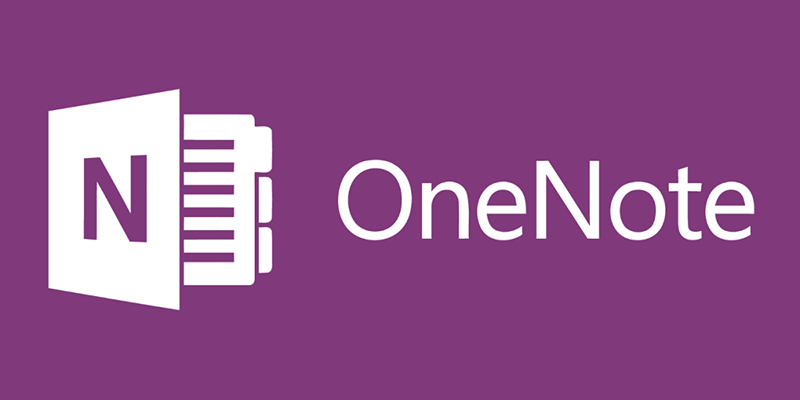
Mimogrede, enako lahko najdete pri namestitvi paketa Microsoft Office, ki se začne z različico 2003 - OneNote je v kompletu. Torej to je razvoj Microsofta in od leta 2014 je postal neodvisen in brezplačen. To aplikacijo lahko zdaj prosto prenesete in namestite, ne da bi kupili celoten paket Office.
Ugotovimo, ali bo ta aplikacija koristna za običajni navadni uporabnik. Upoštevajte, da lahko najnovejšo različico prenesete in namestite samo v Windows 8.1 ali 10, na "sedmi.
Kaj je za
Sam program je nekaj podobnega prenosniku ali prenosniku za hitre opombe. Zdi se, da lahko za to uporabite Simpler Means - isti "prenosni računalnik" ali pripomočki na zaslonu za posnetke. Toda aplikacija OneNote v zvezi s tem je veliko bolj priročna.
Glavna prednost te rešitve je, da lahko deluje na različnih napravah, kjer se uporablja sistem Windows - v računalniku, tabličnem računalniku, pametnem telefonu. Hkrati se morate za vstop v aplikacijo registrirati na spletnem mestu Microsoft in uporabiti račun. Da, ustvarja nekaj nevšečnosti, vendar daje svoje prednosti.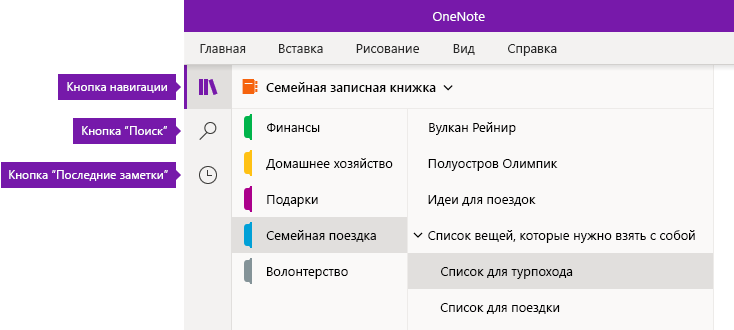
Kaj je v tem primeru OneNote? To je možnost ustvarjanja kakršnih koli zapisov, opomb, skic na kateri koli razpoložljivi napravi. In ker so shranjeni v oblaku na strežniku, so na voljo na vseh drugih napravah. In če ste nekaj misli posneli v tablico nekje na cesti, potem ga boste zlahka našli v računalniku.
To pomeni, da je ta program potreben za hitre zapise kjer koli in odpravlja iskanje papirja, ki ni vedno na voljo. Hkrati so vse opombe shranjene in vedno na voljo. To je njegov glavni namen. Pravzaprav je to le grd zvezek, ki je vedno z vami.
OneNote možnosti
Razvijalci so obdarili ta majhen in preprost in na prvi pogled z dobro funkcionalnostjo. V njem ni nič odveč, vendar je nabor razpoložljivih orodij precej širok.
Ustvarite lahko nove strani in v njih postavite tako besedilne kot grafične informacije. Toda glavna stvar je, da lahko vse te liste organizirate v tako imenovanih zvezkih. Lahko jih prinesejo toliko, kot želite za različne potrebe. Na primer, če se učite angleščino, lahko za to imate ločen zvezek in shranite vse svoje zapiske na to temo.
V vsako opombo lahko postavite naslednje informacije:
- Besedilo - okrašeno kot ločen blok in se lahko prosto premika po strani.

- Risbe - lahko vstavite ločene fotografije in posnetke zaslona ali slike, kopirane na spletnih mestih.
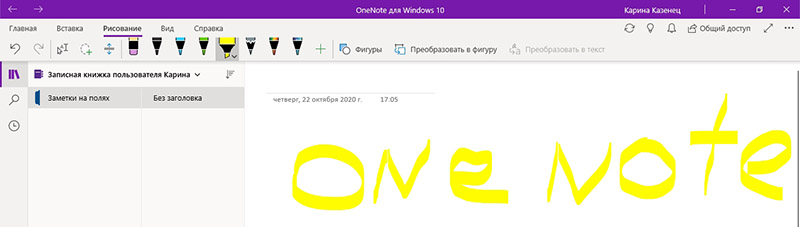
- Tabele - tako ročno ustvarjene tukaj, in iz Excela, struktura pa se ne zlomi, miza pa je videti, kot da bi morala.
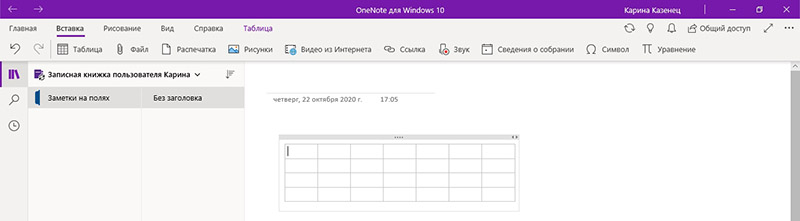
- Datum in čas, kar je pomembno za poslovne opombe.
- Različne formule in posebni simboli.
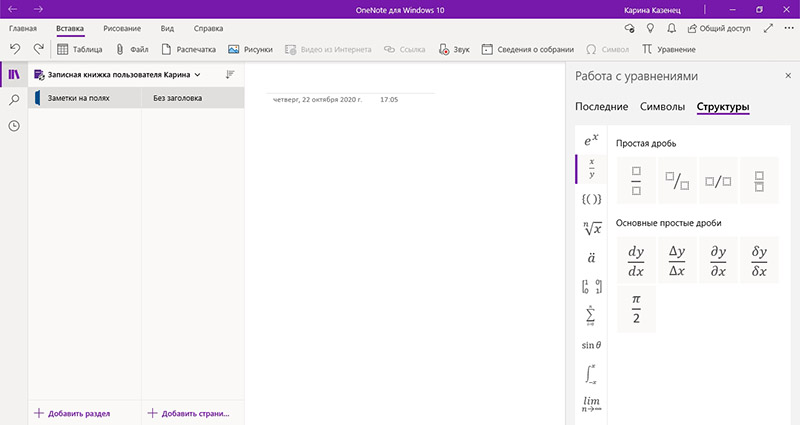
- Naložbe - na opombo lahko priložite zvočne ali video datoteke in jih lahko zaženete tukaj, ne da bi vas motili drugi programi.
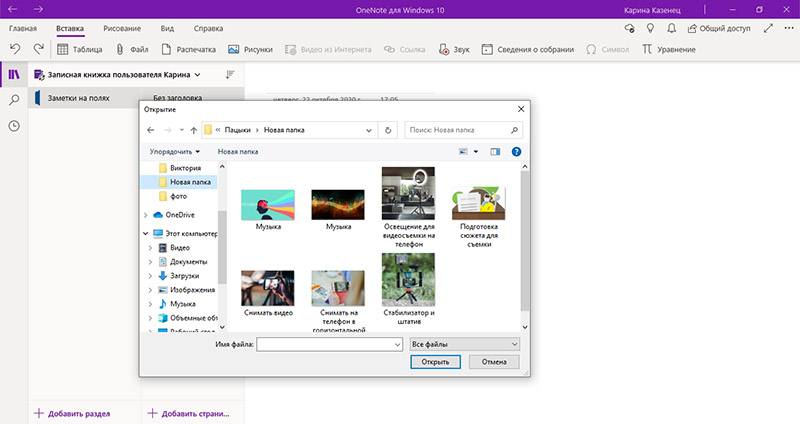
Kar zadeva risbe, ima OneNote zanimivo in koristno priložnost za ročno ustvarjanje preprostih slik. Za to obstajajo preprosta orodja, ki jih je mogoče narisati kot svinčnike ali svinčnike s filmi. Tako lahko hitro vržete nekaj sheme ali najpreprostejše risbe, nekaj poudarite itd. D.
Obstajajo druge priložnosti, ki jih lahko mnogim všeč:
- Vgrajen -in kalkulator, ki lahko rezultat izračuna s formulami.
- Namen oznak. Na primer, z dodelitvijo oznake za opombo "primer" ne morete samo pozno razvrstiti vseh takšnih opomb, ampak jih tudi proslavite kot izvedene ali neizpolnjene.
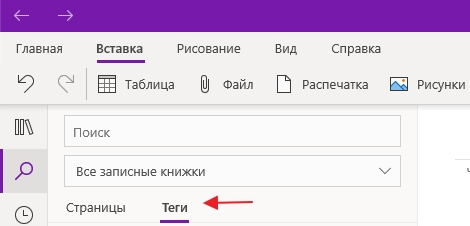
- Vsako opombo lahko pošljete Word za nadaljnje urejanje ali shranite v obliki PDF. Prav tako jo je mogoče poslati na blog z enim klikom po e -pošti ali na tiskanem tiskalniku.
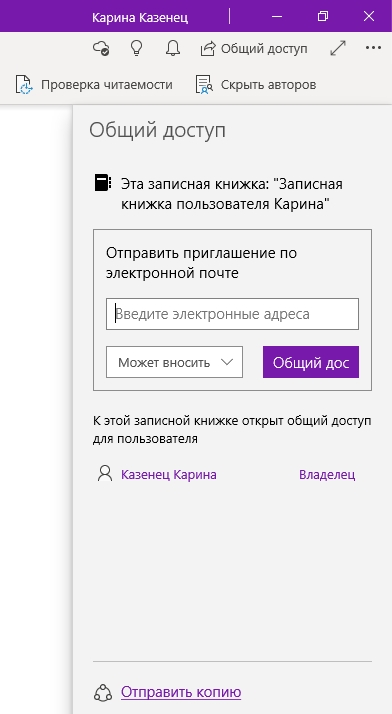
- Zelo radovedna funkcija - prepoznavanje besedila, vključno z rokopisom, iz opombe, vstavljene v opombo ali skenirane datoteke.
Kot lahko vidite, OneNote ne omogoča samo ustvarjanja opomb v priročni obliki - funkcije programa vam omogočajo sodelovanje z njim, kot pri resničnem prenosniku. Prav tako organizira vse opombe in jih ne bo težko najti - nič ne bo izgubljeno. Poleg tega ne pozabite, da sinhronizacija omogoča dostop do zapisov na kateri koli napravi.
Kako uporabiti OneNote
Programski vmesnik je zelo preprost in razumljiv, zato uporaba tega ne predstavlja težav niti za začetnika. Nalepka za zagon v sistemu Windows 10 se nahaja v meniju ploščic. Toda pred izvedbo prve predstavitve OneNote se morate registrirati na spletnem mestu Microsoft - program bo uporabil račun za shranjevanje podatkov v oblaku in sinhronizacijo na različnih napravah.
Po tem lahko zaženete aplikacijo in po vnosu prijave in gesla bo odprla delovno okno. Nato postane mogoče ustvariti stran ali nov zvezek. Če želite zapisovati na neki temi, je koristno najprej ustvariti ciljni zvezek. Čeprav se lahko seveda vsaka opomba premakne v želeni zvezek - vseeno se ne bo izgubila.
Če želite v opombo dodati katero koli naložbo, uporabite zavihek INSERT in tam najdete vsa potrebna orodja. In na zavihku »risba« obstajajo orodja za ustvarjanje preprostih risb.
Kako natisniti opombo iz OneNote? Zelo preprosto - na standardni način z uporabo menija "Datoteka". To je isto kot v običajnem urejevalniku besed.
Ni treba sinhronizirati vaših opomb v računalniku in na telefonu - program se na vsakem začetku poveže z oblakom in samodejno posodobi svojo bazo podatkov. Če ste na eni napravi ustvarili nekaj novega, se bo prikazalo na drugi, takoj ko pridete navzdol, da začnete program - seveda pri dostopu do interneta. Če želite to narediti, morate za to aplikacijo uporabiti en račun na vseh napravah.
Kako izbrisati OneNote
Brisanje aplikacije v sistemu Windows 10 ni težko. To se naredi na standardni način. Pojdite v meni "Parametri" - "Applications" - "Aplikacije in priložnosti" in poiščite na seznamu OneNote. Zdaj lahko samo izberete element "Delete".
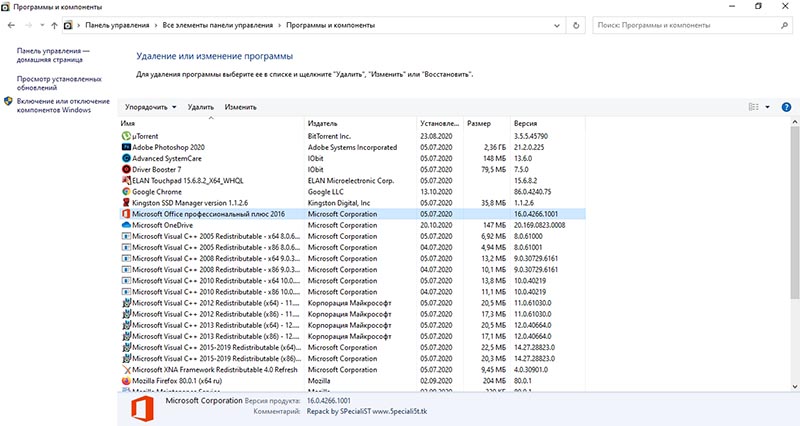
Kako onemogočiti OneNote v sistemu Windows 7? Tam je običajno nameščen s paketom Microsoft Office. Zato je ločeno na seznamu aplikacij, ki jih ni mogoče najti. Pojdite na "Nadzorna plošča" - "Programi in komponente". Tam poiščite svojo Microsoft Office na seznamu? In kliknite desni gumb miške po imenu. V meniju izberite "Spremeni" in nato - "Dodaj ali izbrišite komponente". Nato naredite vse v skladu z navodili in ko se prikaže seznam komponent, izklopite OneNote - nato pa bo zapustil.
Če ga nato želite vrniti nazaj, lahko ukrepate, vendar boste morda potrebovali popolno distribucijo Microsoftovega Officea. Za Windows 8.1 ali 10 Ta program lahko prenesete posebej.
- « Kaj storiti, če se prenosnik zavore
- Začetek oddaje v živo na Instagramu, njeno ravnanje in konfiguracijo »

